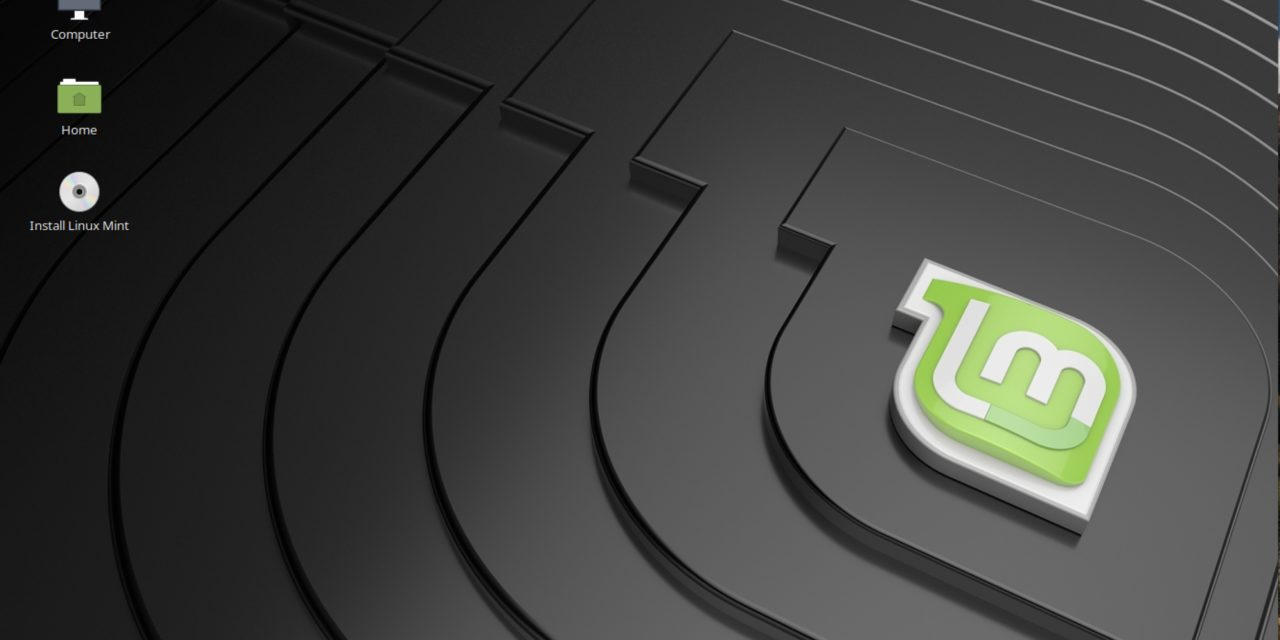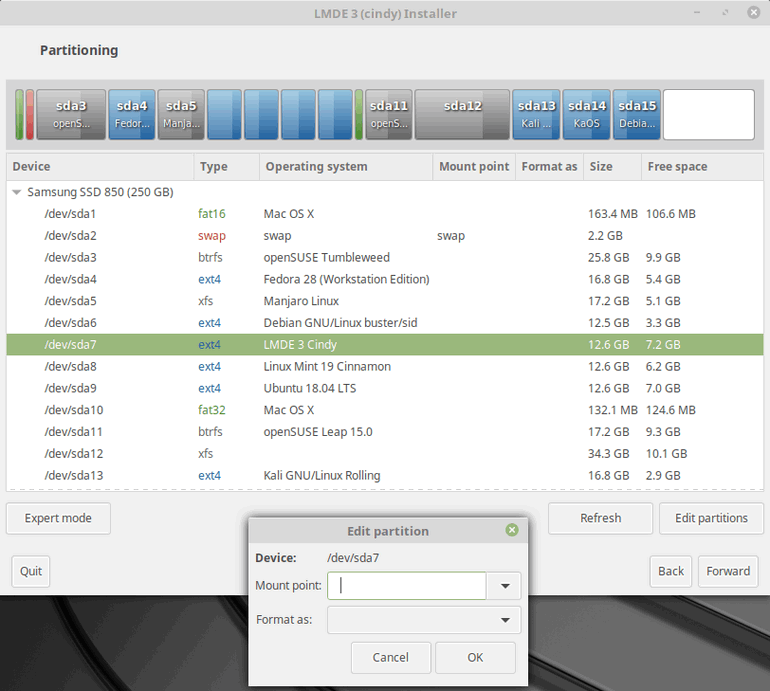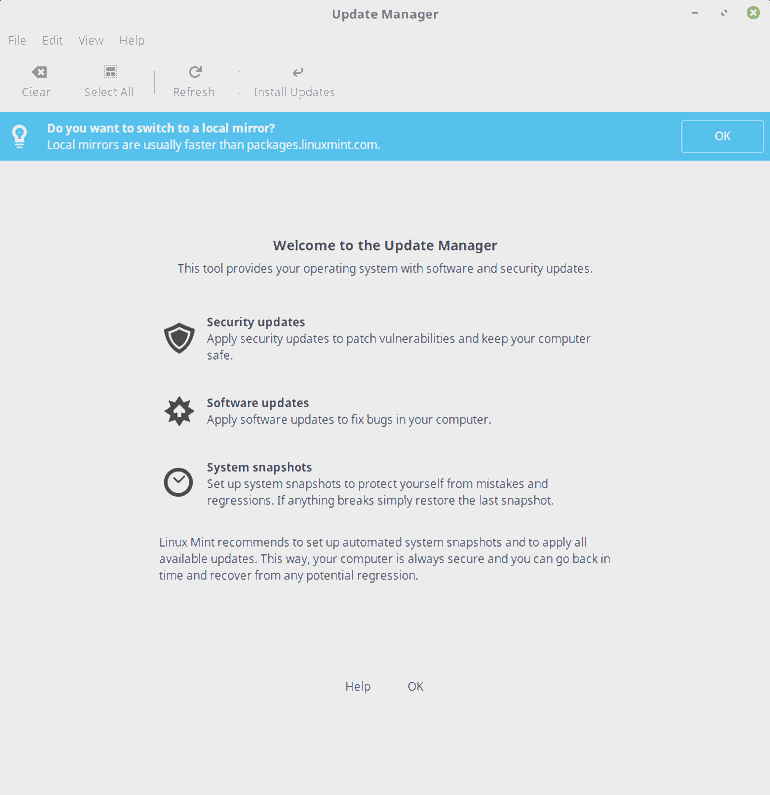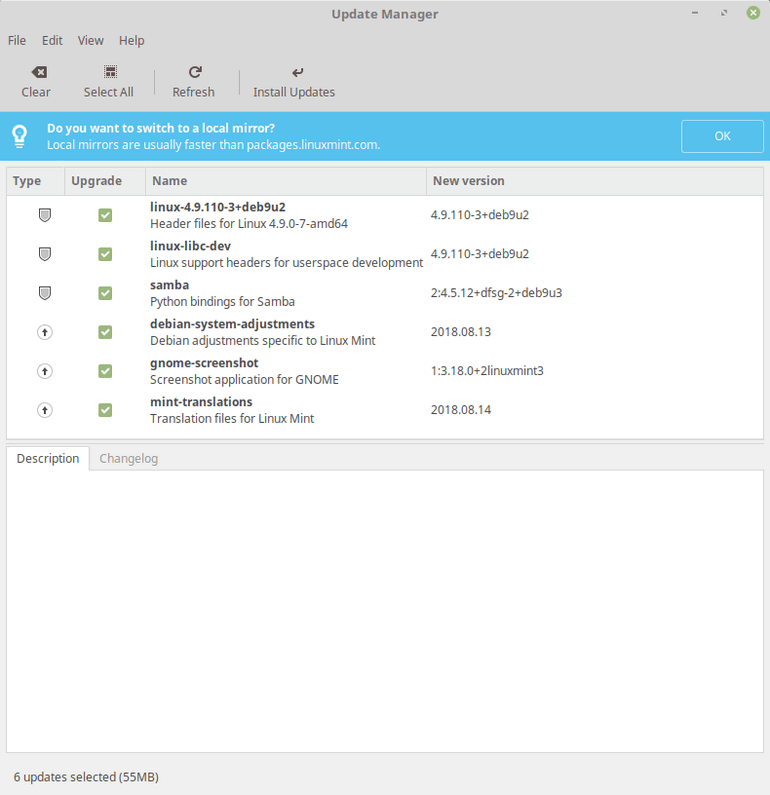Para aquellos que quizás no estén familiarizados con Linux Mint edición Debian, fue lanzado originalmente alrededor de marzo de 2014 (si mal no recuerdo), como una especie de “prueba de concepto” para producir Linux Mint sin usar Ubuntu como base. Un año después, en abril de 2015, obtuvimos LMDE 2, y luego dos años después, en marzo de 2017, se lanzó al menos un nuevo conjunto de imágenes ISO para LMDE 2.
En octubre pasado, se mencionó en el Blog Mint que LMDE 3 debería aparecer “muy pronto” … y ahora, ni siquiera un año después, el lanzamiento de Beta ya está aquí.
Las imágenes ISO (BETA) están disponibles para su descarga desde todos los espejos habituales de Mint; hay una lista completa al final del anuncio de lanzamiento. Hay versiones disponibles de 32 bits y de 64 bits, lo que debería ser una muy buena noticia para aquellos que aún ejecutan CPU de 32 bits, ya que muchas otras distribuciones han abandonado las versiones de 32 bits.
Las notas de la versión dicen que la versión de 64 bits se ejecutará en UEFI (con Secure Boot deshabilitado, por supuesto) o en los sistemas BIOS, pero la versión de 32 bits es solo BIOS. Puedo confirmar la parte de UEFI, porque ya lo he instalado en dos de mis sistemas, pero aún no lo he probado en un sistema BIOS.
Parece que esta versión solo tendrá el escritorio Cinnamon, aunque no me sorprenderá si la protesta resultante de abandonar la versión MATE hace que reconsideren después del lanzamiento.
LMDE 3 usa el Instalador de Mint de manera predeterminada, que me gusta bastante más que el instalador de Ubuntu modificado (ubiquity) que se usa para las distribuciones de Mint “estándar”. En su mayor parte, la instalación es muy sencilla, pero parece haber un error bastante irritante en el procedimiento manual de partición/asignación del disco.
Conseguir que acepte realmente una asignación de partición/montaje parece requerir una combinación de clics aleatorios y malas palabras que nunca fui capaz de precisar. Creo que la clave fue que cuando llegué al punto de que estaba listo para darme por vencido, de repente todo funcionaría. Afortunadamente, esta es una versión beta, y estoy seguro de que este problema se resolverá cuando salga la versión final.
Al instalar en los sistemas de firmware UEFI, a diferencia del instalador Mint/Ubuntu que no te da control sobre dónde se crea el directorio de arranque EFI, el instalador Mint insiste en que especifiques dónde debe estar, ni siquiera establece el primer EFI por defecto. Las buenas noticias sobre esto, sin embargo, es que se instaló en un directorio llamado linuxmint, por lo que no hay ningún problema con los conflictos de nombres si también tienes una distribución estándar de Mint o Ubuntu instalada.
Sin embargo, ten en cuenta que dije “usa el Instalador Mint por defecto” más arriba. Hay más buenas noticias con este lanzamiento, en mi opinión, como una especie de experimento, esta versión también incluye el instalador Calamares, que se ha utilizado durante bastante tiempo en muchas otras distribuciones independientes (como Manjaro, Sparky , SolidXK y muchos más). Yo era un gran admirador de Mint Installer cuando salió por primera vez, pero no ha sido recogido por las demás distribuciones (como los desarrolladores de Mint aparentemente esperaban que sucediera), y honestamente ha sido eclipsado por Calamares en muchos formas. Teniendo en cuenta que los desarrolladores de Mint obviamente tienen sus manos ocupadas con el instalador de Mint y LMDE, creo que sería una buena idea para ellos cambiar a Calamares y renunciar a la carga de tratar de continuar el desarrollo del Instalador de Mint.
La primera vez que inicias el sistema instalado, obtendrás una pantalla de Bienvenida, que te ofrece asistencia para realizar algunas de las tareas de configuración más comunes, como la configuración de instantáneas del sistema, actualizaciones, adición de códecs multimedia y configuraciones generales del sistema.
También tiene enlaces a la documentación estándar de Linux Mint, las notas de la versión para esta versión, y los foros web de Mint y la sala de chat IRC.
Lo primero que querrás hacer en el sistema instalado es instalar las últimas actualizaciones y correcciones de seguridad, por lo que debes iniciar el Administrador de actualización de Mint desde el icono en la parte inferior derecha de la pantalla.
La primera vez que ejecutes el Administrador de actualizaciones, te ayudará a configurar los tipos de actualizaciones que quieres instalar. También te alienta a configurar instantáneas del sistema; Mint siempre ha sido activo al alentar a los administradores de sistemas a “hacer lo correcto” en actualizaciones y copias de seguridad.
Si configuras instantáneas programadas, éstas se administrarán con la utilidad Timeshift, y se crearán utilizando rsync o la función de instantáneas BTRFS. Obviamente, si eliges instalar LMDE en un sistema de archivos BTRFS, esa es la forma de ir con la configuración Timeshift también. Pero para cualquier otro sistema de archivos, rsync es una muy buena utilidad para realizar copias de seguridad remotas, y Timeshift es una forma excelente de administrar todo eso.
Una vez que hayas configurado todo eso, finalmente llegarás al Administrador de actualización de Mint, donde puedes seleccionar e instalar actualizaciones.
Esta versión de Mint Update muestra una columna, con un símbolo que indica actualizaciones de seguridad, actualizaciones de software y demás. Esto debería ser más fácil de entender que el sistema de calificación anterior de 1 a 5 para la mayoría de los usuarios.
Eso debería ser suficiente para comenzar con LMDE 3. Recuerda, esta es una versión beta, y aún puedes tener algunos problemas importantes, como el problema con la asignación de particiones en el instalador, por ejemplo. En realidad, solo está destinado a usuarios experimentados que estén preparados para tratar ese tipo de problemas.
Incluso si es un usuario tan experimentado, te sugiero que manejes esta versión de forma conservadora; por ejemplo, no sobrescribas tu instalación de LMDE 2 existente de inmediato, instala esta versión en otra para que puedas probarla, estar seguro que funciona en tu hardware y tener todo lo que necesitas. Luego, cuando salga la versión final, tendrás la posibilidad de actualizar tu LMDE 2 existente para uso permanente.
Ah, una última cosa: una lista rápida de algunos de los aspectos más destacados de este lanzamiento:
-Kernel 4.9 (en línea con Debian Stretch)
– Cinnamon 3.8.8
– Firefox 60.1.0 esr
– Thunderbird 52.9.1
– GIMP 2.8.18
– LibreOffice 5.2.7.2
– Pix 1.8.2 (Visualización y gestión de fotos)
– Xplayer 1.8.3 (no te preocupes, VLC está en el Administrador de software)
– Rhythmbox 3.4.1
Mucho más, por supuesto … si tu aplicación favorita no está en la lista, simplemente busca en el Administrador de software, y es casi seguro que estará allí.
¡Esperamos que la versión final de LMDE 3 llegue muy pronto!